Это руководство покажет вам, как включить или отключить варианты RTX в Warhammer 40,000: Темный прилив.
User_settings Configuration
Some players are saying that even if they turn off the Ray tracing option in the game settings, Игра все еще использует это.
Чтобы это исправить, be really careful because messing with this might cause graphical glitches in the game.
С:\Пользователи<Имя пользователя>\AppData\Roaming\Fatshark\Darktide
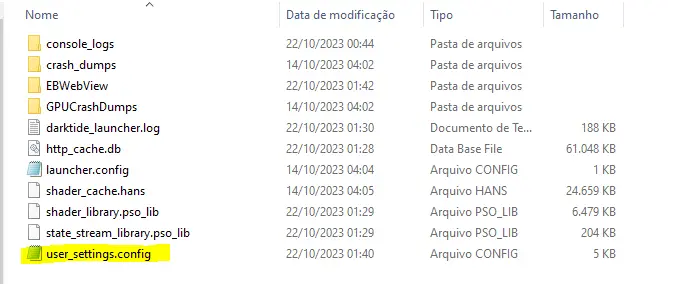
Прежде чем начать, it is highly recommended to have a backup copy of the original file first.
- Открыть “user_settings.config”
- Open the file using Notepad.exe.
- Check if the following settings are configured as indicated:
rt_checkerboard_reflections = false rt_light_quality = false rt_mixed_reflections = false rt_particle_reflections_enabled = false rt_reflections_enabled = false rt_shadow_ray_multiplier = 0 rt_transparent_reflections_enabled = false rtxgi_enabled = false rtxgi_scale = 0
You’ll discover many changes that can be toggled on or off, but remember to create a backup before making any adjustments.
После этого, save your changes. To ensure these options don’t revert to their defaults, you can save the file as “read-only.”
Это все, чем мы делимся сегодня для этого. Вархаммер 40,000: Темный прилив гид. Это руководство было первоначально создано и написано Это. На случай, если нам не удастся обновить это руководство, вы можете найти последнее обновление, следуя этому связь.
